Compartir y asignar permisos
¡Vaya! Parece que tu bloqueador de anuncios está impidiendo que se reproduzca el vídeo.
Dirígete a YouTube para verlo
Notion está pensado para colaborar, así que existen muchas formas de compartir tu trabajo con los demás. Nuestros niveles de permiso garantizan que tus colaboradores accedan a tu contenido exactamente como tú quieres 📣
Ir a la sección de preguntas frecuentesSelecciona Compartir en la parte de superior de cualquier página.
Invitar a alguien a la página.
Ver y cambiar quién tiene acceso a la página y qué nivel de permisos tiene.
Copiar el enlace de la página para compartirla con otras personas.
Abre la pestaña
Publicarpara compartir una página en la web. Descubre más aquí →
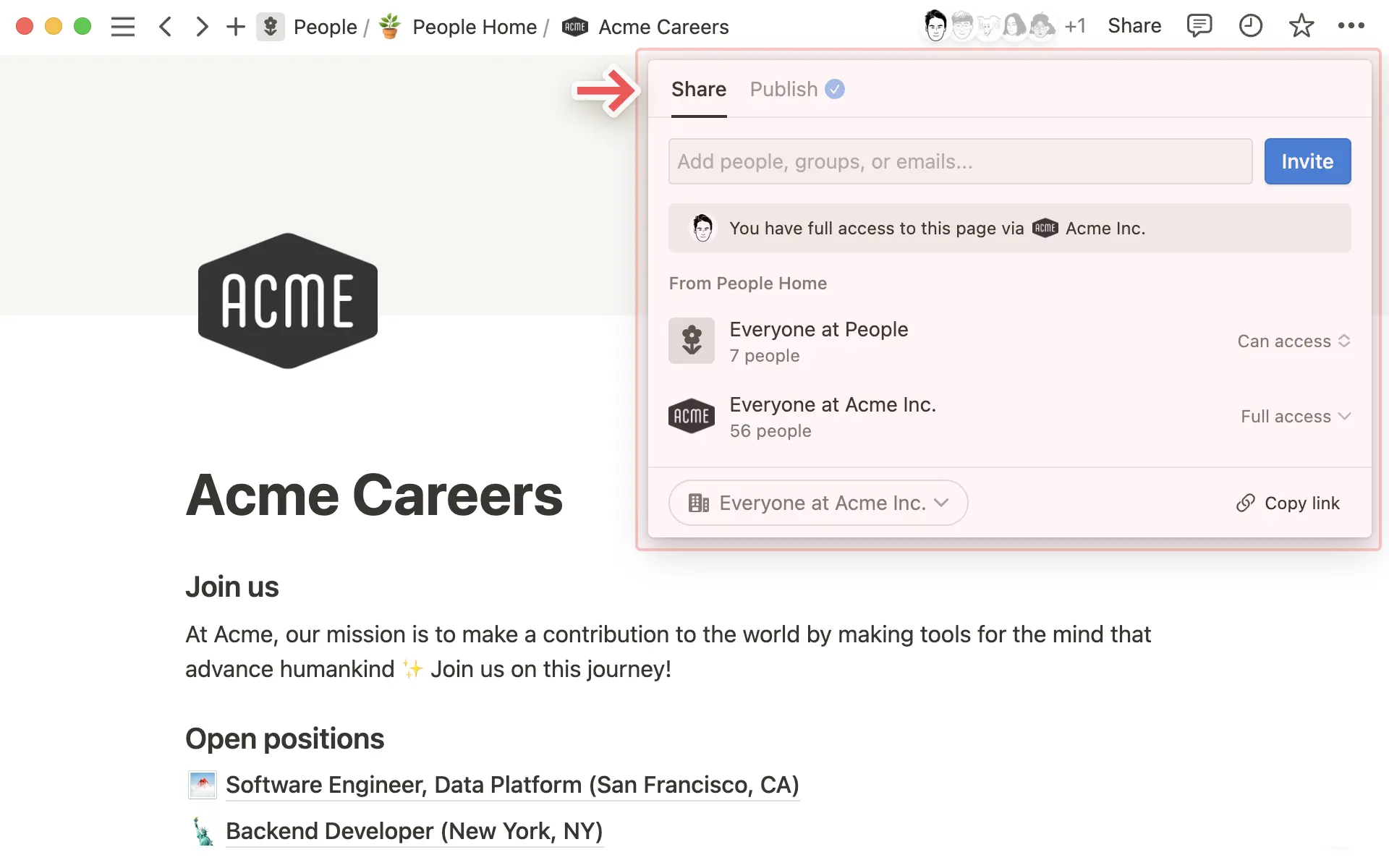
En ocasiones te interesará compartir una página solo con algunos miembros de tu espacio de trabajo; por ejemplo, para compartir los documentos de una reunión individual con tu jefe o las notas para un pequeño equipo de proyecto. Para compartir una página con determinadas personas:
Haz clic en
Compartiren la parte superior de cualquier página.Busca y selecciona los nombres de los miembros/grupos que están en tu espacio de trabajo con los que quieres compartir la página. También puedes añadir como invitado a alguien que no esté en tu espacio de trabajo introduciendo su dirección de correo electrónico.
Abre el menú desplegable situado junto a los nombres de las personas a las que invitas y selecciona un nivel de permiso.
Selecciona
Invitar.
Cuando compartas una página con miembros específicos del espacio de trabajo, esta aparecerá en la sección Compartido de la barra lateral. Descubre más sobre las secciones de la barra lateral aquí →
Compartir una página con un espacio de equipo
Los espacios de equipo son espacios dedicados a cada equipo dentro de tu organización o empresa. Cada espacio de equipo tiene sus propios niveles de permiso y miembros, que los propietarios del espacio pueden personalizar. Más información sobre añadir miembros y asignar permisos en espacios de equipo →
Existen dos formas de compartir páginas de Notion con cualquier espacio de equipo del que seas miembro:
Pasa el ratón por encima del nombre de un espacio de equipo en la barra lateral y crea una nueva página dentro de ese espacio de equipo haciendo clic en el signo
+que aparece.En la barra lateral, arrastra una página a un espacio de equipo.

Nota: Todos los miembros del espacio de trabajo pueden acceder a las páginas de un espacio de equipo predeterminado. Un espacio de equipo predeterminado es un espacio del que todos los miembros de un espacio de trabajo forman parte por defecto.
Para saber si un espacio de equipo es un espacio de equipo predeterminado:
Haz clic en
•••junto al nombre de un espacio de equipo en la barra lateral.Selecciona
Configuración del espacio de equipo.En la pestaña
Miembros, buscaPermisos. Si vesPredeterminadoquerrá decir que el espacio de equipo es un espacio de equipo predeterminado.
Para compartir una página con un invitado

Nota:
Si no puedes compartir una página con un invitado, puede deberse a que:
Tu espacio de trabajo ha alcanzado su límite de invitados.
Tu espacio de trabajo o espacio de equipo no permite añadir invitados a la página.
El dominio de correo electrónico del invitado con el que intentas compartir la página no es un dominio de correo electrónico autorizado en tu espacio de trabajo.
Si tienes un plan Enterprise y el propietario no permite que los miembros añadan invitados a las páginas, cualquier persona que invites a una página se añadirá automáticamente como miembro. Antes de seleccionar
Invitarsegún el procedimiento descrito anteriormente, puedes pasar el cursor por encima del nombre o el correo electrónico del invitado y así obtener más información sobre cómo se añadirá esa persona a la página.
Los invitados son personas que no forman parte de tu espacio de trabajo de Notion. Por ejemplo, un colaborador externo o un cliente con el que estás trabajando. Descubre más sobre los invitados aquí →
Una vez que hayas añadido a alguien a tu página como invitado, recibirá un correo electrónico con un enlace a dicha página. Para acceder a tu página, el invitado necesitará tener su propia cuenta de Notion.
Puedes administrar el acceso general a tu página seleccionando Compartir en la parte superior de una página y configurando Acceso general. Desde ahí, puedes elegir compartir tu página con:
Solo las personas invitadas: Esto significa que solo tú y las personas que invites pueden acceder a tu página.Todos en {tu espacio de trabajo}: Esto significa que otros miembros del espacio de trabajo pueden acceder a tu página mediante la función de búsqueda o el enlace.Abre el menú desplegable junto a
Todos en {tu espacio de trabajo}y activaOcultar en la búsquedapara ocultar esta página en los resultados de búsqueda para cualquier usuario que no haya visitado la página antes o que aún no tenga el enlace a esta.
Cualquier persona en la web con el enlace: Esto significa que cualquier persona que tenga el enlace a tu página puede acceder a ella, incluso si no forma parte de tu espacio de trabajo o no es usuaria de Notion. Ten en cuenta que los visitantes de la página deberán iniciar sesión en Notion si quieren añadir comentarios o editarla.Si quieres que el acceso a este enlace caduque en algún momento, abre el menú desplegable junto a
Cualquier persona en la web con el enlace. Abre el menú desplegable junto aEl enlace caducay selecciona una hora o fecha.Los propietarios de espacios de trabajo Enterprise pueden deshabilitar estos enlaces públicos para compartir accediendo a
Configuración→Seguridady activando la opciónDeshabilitar publicación de sitios, formularios y enlaces públicos.
Puedes asignar un nivel de acceso distinto para cada grupo de personas al que otorgues acceso general.

Puedes asignar un nivel de permiso diferente para cada persona, grupo o espacio de equipo con el que compartas una página. Esto ayuda a mantener la información privada y te permite controlar tu trabajo de forma precisa.
En Notion, hay diferentes niveles de permiso:
Acceso completo: Las personas con acceso completo a una página pueden editar cualquier contenido de esta y compartirla con quien quieran.Puede editar: Selecciona este nivel de acceso para personas o grupos que deberían poder editar el contenido de la página, pero no compartir la página con otros.Puede editar contenido:Este nivel de permiso solo está disponible para las páginas de base de datos. Las personas con este nivel de acceso pueden crear y editar páginas dentro de la base de datos, y editar los valores de las propiedades de dichas páginas. Sin embargo, no pueden cambiar la estructura de la base de datos ni sus propiedades, vistas, órdenes o filtros. Más información acerca de las bases de datos aquí →Puede comentar: Selecciona este nivel de acceso para personas que solo puedan comentar en una página. No podrán ni editar ni compartir el contenido.Puede ver: Las personas con este nivel de acceso pueden leer el contenido de la página, pero no pueden comentarlo, editarlo o compartirlo.
Los usuarios pueden realizar distintas acciones dependiendo del papel que desempeñen en un espacio de trabajo. Obtén más información en este artículo→
Editar niveles de acceso

Nota: Si alguien solicitó cambiar sus permisos en una página de su propiedad, podrás ver, aprobar y rechazar esas solicitudes desde tu Bandeja de entrada.
Para cambiar el nivel de permiso que alguien tiene en una página específica:
Haz clic en
Compartiren la parte superior de la página.Abre el desplegable situado junto al nombre de la persona, grupo o espacio de equipo con el que se ha compartido la página.
Selecciona un nivel de permiso.

¿Ves a otras personas en una página que no querías compartir? ¿Quieres hacer privada una página? Hay varias formas de dejar de compartir tus páginas con otros:
En la barra lateral, arrastra la página a tu sección
Privadopara que solo tú puedas verla.Haz clic en
Compartiren la parte superior de una página. A continuación, abre el menú desplegable junto a un espacio de trabajo, grupo o personas que actualmente tengan acceso y seleccionaEliminar.

Nota: Esta función solo está disponible en el plan Business o Enterprise.
Si tu base de datos tiene al menos una propiedad de persona, podrás asignar permisos específicos a las personas de esa propiedad. Por ejemplo:
Podrías tener una base de datos de tickets de TI en la que los creadores puedan editarlos, pero sin cambiar por error los tickets creados por otras personas.
Puede que trabajes en RR. HH. y trates con muchos candidatos, pero quieres que solo los responsables de contratación vean la información de los suyos.
Es posible que trabajes con un equipo de freelancers que solo puedan ver y editar sus propias tareas en una base de datos.
Los permisos que asignes a través de una propiedad de persona se aplicarán en todas las vistas de tu base de datos. También se reflejarán en las vistas vinculadas de la base de datos.
Para establecer permisos para una propiedad de persona o una propiedad Creado por:
Abre una base de datos. Esta debe ser la base de datos de origen y no una vista vinculada de la misma.
Haz clic en
Compartiren la parte superior de la base de datos.En
Acceso a nivel de página, seleccionaAñadir una nueva regla.Selecciona una propiedad de persona o creada por en tu base de datos.
Selecciona un nivel de acceso.
Selecciona
Crear regla.
Si tu base de datos contiene varias fuentes de datos, cada fuente de datos puede tener sus propias reglas de permisos. Podrás alternar entre las fuentes de datos cuando establezcas estos permisos en el menú Compartir .
Puedes crear nuevos permisos para propiedades de persona adicionales en tu base de datos haciendo clic en Añadir una nueva regla.

Nota: De forma predeterminada, cuando se menciona a una persona en estas propiedades, se le notificará. Los grupos de usuarios no reciben notificaciones de forma predeterminada. Para cambiar esta configuración u obtener más información sobre estas notificaciones, consulta aquí →
Qué ven los demás cuando configuras el acceso a las páginas
La forma en que los demás pueden interactuar con el contenido de una base de datos una vez que hayas asignado el acceso a nivel de página depende de si tienen acceso a la base de datos o no.
Si alguien tiene acceso a la base de datos
Supongamos que tienes acceso completo a una base de datos de tareas. Ana, una trabajadora en tu equipo, tiene el siguiente acceso: Puede comentar.
A continuación, creas una regla de acceso a nivel de página que otorga a las personas de la propiedad de persona asignada el permiso Puede editar. Asignas la Tarea 1 a Ana.
Además de poder ver y comentar todas las páginas de la base de datos, Ana ahora también puede editar la Tarea 1 como resultado de la regla de nivel de página.
Si alguien no tiene acceso a la base de datos
Supongamos que tienes acceso completo a una base de datos de tareas. Nadie más tiene ningún nivel de acceso.
A continuación, creas una regla de acceso a nivel de página que otorga a las personas de la propiedad de persona asignada el permiso Puede editar. Asignas la Tarea 1 a Ana. Si Ana intenta visitar tu base de datos de tareas, recibirá un mensaje de error. Esto se debe a que no tiene acceso a tu base de datos de tareas y solo tiene acceso a la Tarea 1. Hay dos formas en que Ana podrá ver y trabajar en la Tarea 1:
Cuando asignes a Ana a una tarea y le concedas acceso a través de una regla de nivel de página, Ana recibirá una notificación en Notion indicándole que se le ha asignado la Tarea 1. A continuación, podrá abrir la tarea desde su bandeja de entrada.
Crea una vista vinculada de tu base de datos de tareas en una página y dale a Ana acceso a esa página. Ana podrá acceder a la Tarea 1 y editarla en la vista vinculada. Además, cualquier otra tarea que le asignes a Ana en esa base de datos será accesible a través de la vista vinculada.
Para crear una vista vinculada de una base de datos:
En una página, escribe
/enlazar.En el menú de la barra diagonal, selecciona
Vista vinculada de la fuente de datos.En el menú que aparece, busca y selecciona la base de datos a la que quieres enlazar.
La base de datos que selecciones se mostrará como una copia del original, que se puede filtrar y ordenar de manera diferente sin cambiar el original.
Como Ana solo tiene acceso a sus tareas a través de reglas de acceso a nivel de página, no podrá crear páginas nuevas en la base de datos. Para permitir la creación de una nueva página, deberás crear un formulario.

Nota: Si notas que alguien puede realizar acciones que no se ajustan a los permisos que has establecido para ellos, ten en cuenta que Notion respeta el nivel de acceso más amplio otorgado a un usuario. Por ejemplo, supongamos que el Miembro A forma parte de una propiedad de persona en tu base de datos que tiene permisos Puede ver en una página. Más adelante, le das a todo el mundo en tu espacio de trabajo acceso completo a la base de datos. En este caso, el miembro A también obtendrá acceso completo a las páginas de la base de datos porque se trata de un miembro de tu espacio de trabajo.
Asegúrate de que cualquier persona cuyo acceso estés restringiendo a través del acceso a nivel de página no tenga un mayor acceso a través de otra parte del menú Compartir .
Más información sobre los niveles de acceso aquí →
Eliminar regla de permisos
Para eliminar una regla de permisos para una persona específica o creada por propiedad:
Haz clic en
Compartiren la parte superior de la base de datos.Abre el menú desplegable de una regla existente.
Selecciona
Eliminar regla de permisos.
Al crear una subpágina dentro de una página, esa subpágina adoptará los permisos de la página principal. Si quieres modificarlos, accede a la subpágina y actualiza en ella los permisos.
Los propietarios de los espacios de equipo pueden establecer permisos predeterminados para el contenido de dicho espacio. Esto se aplicará a todas las páginas nuevas creadas en el espacio de equipo y, si quieres modificarlas, tendrás que realizar cambios a nivel de página.
Notion respeta el nivel de acceso máximo concedido a un usuario. Por ejemplo, supongamos que das al Miembro A permiso Puede ver en una página. Luego, le das a todas las personas de tu espacio de trabajo Acceso completo. El miembro A también obtendrá acceso completo porque se trata de un miembro de tu espacio de trabajo.
Además, si mueves una página compartida a la sección Privado de tu barra lateral, se anulará el acceso de cualquier otra persona a dicha página. Nota: esta anulación solo afectará a la página principal; los permisos concedidos a las subpáginas seguirán siendo los mismos.
Si se configura una página para que sea accesible a Cualquier persona con el enlace, ten en cuenta que incluso aquellas que no tengan el enlace directo podrán acceder a ella en ciertos casos, entre los que se incluyen los siguientes:
La página se menciona o se vincula desde otra página compartida de forma más amplia.
La página utiliza una relación bidireccional que enlaza a otra página compartida de forma más amplia.
La página está anidada dentro de otra página compartida de forma más amplia.
Puedes saber quién más tiene acceso a una página porque sus fotos de perfil se pueden ver en la barra de la parte superior de la página.
Si una persona no está mirando la página en ese momento, su avatar aparece desvanecido.
Si la persona está en la página en ese momento, el avatar se muestra como siempre.
Al pasar el cursor sobre un avatar, verás el nombre y el correo electrónico de esa persona, además de la hora a la que estuvo por última vez en la página.
Al hacer clic en un avatar activo, irás a la parte de la página que la persona en cuestión está leyendo o en la que está escribiendo.
Si hay varias personas colaborando en la misma página al mismo tiempo, verás que sus avatares se mueven junto a los bloques que cada una está mirando o editando.
Haz clic en
•••en la esquina superior derecha de cualquier página y desplázate a la parte inferior del menú emergente. Verás quién editó la página por última vez y cuándo.
Solicitar acceso a una página
Si abres una página a la que no tienes acceso, puedes seleccionar Sin acceso en la página para enviar una solicitud. Los creadores o editores de la página recibirán una notificación y podrán aceptar o denegar tu solicitud de acceso.
Solicitar acceso de edición
Si solo tienes acceso para ver o comentar una página y quieres acceso para editar también:
Abre la página y selecciona
Compartir.En la pestaña
Compartir, verás qué nivel de permisos tienes actualmente. Abre el menú desplegable junto a esta información.Selecciona
Solicitar acceso de edición.
Esta solicitud irá al creador de la página, quien puede aceptarla o ignorarla. Recibirás una notificación cuando se acepte tu solicitud. Si la has recibido, pero todavía no consigues editar la página, refréscala primero.
Si eres propietario de un espacio de trabajo con plan Enterprise, puedes controlar cómo y en qué medida se comparten contenidos mediante configuraciones de seguridad adicionales. Obtén más información sobre estas funciones aquí →
Para ver estos ajustes, dirígete a Configuración en la barra lateral y selecciona Seguridad.

Preguntas frecuentes
He intentado añadir a un invitado a mi espacio de trabajo, pero se convirtió en miembro automáticamente. ¿Cómo puedo evitar esto?
He intentado añadir a un invitado a mi espacio de trabajo, pero se convirtió en miembro automáticamente. ¿Cómo puedo evitar esto?
Si el espacio de trabajo supera el límite de invitados de tu plan, los nuevos usuarios con los que compartas contenido se añadirán automáticamente como miembros (en lugar de invitados) siempre que tengan el mismo dominio de correo electrónico de organización.
Para permitir la adición como invitados de nuevos usuarios con el mismo dominio de correo electrónico de organización, tendrás que: 1) eliminar algunos invitados existentes para respetar el límite de tu plan, 2) mejorar tu plan para aumentar el límite o 3) ponerte en contacto con nuestro equipo comercial (para clientes que cumplan los requisitos).
Si tu espacio de trabajo supera el límite de invitados para tu plan, es posible que tengas activada la opción "Dominios de correo electrónico permitidos". Cuando está activada, esta opción permite que quienes tengan ese dominio de correo electrónico se unan automáticamente como miembros a tu espacio de trabajo. Para desactivar este ajuste, accede a la pestaña General dentro de la Configuración en la barra lateral izquierda.
¿Qué diferencia hay entre compartir mi página de Notion con cualquier persona en la web con el enlace y compartir mi página de Notion como un sitio web de Notion?
¿Qué diferencia hay entre compartir mi página de Notion con cualquier persona en la web con el enlace y compartir mi página de Notion como un sitio web de Notion?
Si quieres colaborar con un cliente para una propuesta, quizá te conviene usar un enlace público para compartir.
Si, en cambio, quieres contar y compartir los últimos viajes que has hecho, puedes publicar la página como un sitio web de Notion. Esta opción te permitirá activar la indexación de los motores de búsqueda para llegar a un público más amplio, personalizar el aspecto de la página y mucho más.
No tengo el botón «Exportar». No aparece en ningún menú.
No tengo el botón «Exportar». No aparece en ningún menú.
Quizá tengas habilitada la función Desactivar la función de exportar en la pestaña Seguridad, ubicada dentro de la Configuración en la barra lateral izquierda. Para poder cambiarlo debes ser administrador en tu espacio de trabajo y hacerlo desde la versión de escritorio.
¿Puedo limitar el acceso a distintas partes de una base de datos? ¿Se puede hacer que determinadas personas vean ciertas vistas o propiedades de la base de datos, pero otras no?
¿Puedo limitar el acceso a distintas partes de una base de datos? ¿Se puede hacer que determinadas personas vean ciertas vistas o propiedades de la base de datos, pero otras no?
En este momento, no se puede limitar el acceso a filtros o propiedades específicos al compartir una base de datos. Si una página dentro de una base de datos contiene información confidencial, puedes eliminar usuarios de esa página, los cuales no podrán verla aunque tengan acceso a la base de datos.
Cuando compartas una página de base de datos específica con alguien, ese usuario podrá ver todas las propiedades de la base de datos cuando vea dicha página.
